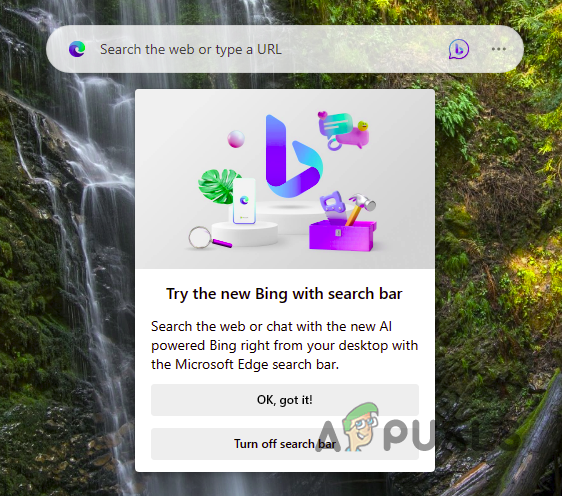Wie behebt man „McUICnt.exe – Einstiegspunkt nicht gefunden“ in Windows?
Die Fehlermeldung „McUICnt.exe – Einstiegspunkt nicht gefunden“ tritt auf, wenn das McAfee-Produkt nicht auf eine Dynamic Link Library (DLL)-Datei auf Ihrem System zugreifen kann. Das Problem tritt auf, wenn Sie versuchen, den Prozess zu starten, bei dem alle erforderlichen Bibliotheken von der Anwendung geladen werden.
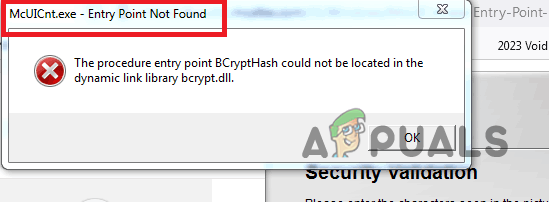 Fehlermeldung „McAfee-Einstiegspunkt nicht gefunden“.
Fehlermeldung „McAfee-Einstiegspunkt nicht gefunden“.
In einigen Fällen tritt die Fehlermeldung auf, nachdem Sie Ihre McAfee-Antivirensoftware oder die Live Safe-App aktualisiert haben. Dies ist ein relativ häufiges Problem und Sie können häufig auf verschiedene McAfee-Produkte stoßen, da es nicht auf ein bestimmtes Produkt beschränkt ist.
Um das betreffende Problem zu beheben, befolgen Sie die unten angegebene Methode.
Deinstallieren Sie die McAfee-Software mit dem McAfee Software Removal Tool
Dynamic Link Library (DLL)-Dateien werden im Allgemeinen von jeder Anwendung benötigt, die Sie auf Ihrem Computer verwenden. Hierbei handelt es sich im Wesentlichen um Bibliotheken, die je nach DLL-Datei unterschiedliche Codes enthalten, die von verschiedenen Programmen gleichzeitig verwendet werden können. Diese Dateien ermöglichen es den Programmen, dem Benutzer Interaktivität zu bieten und mit den verschiedenen Komponenten des Windows-Betriebssystems zu interagieren.
Daher spielen sie eine entscheidende Rolle für das Funktionieren der Anwendungen auf Ihrem Computer. Wenn das McAfee-Programm die DLL-Datei auf Ihrem Computer nicht finden kann, kann es daher überhaupt nicht gestartet werden. Dies wird häufig durch ein Problem bei der Installation des Produkts auf Ihrem PC verursacht und nicht durch das tatsächliche Fehlen der DLL-Datei.
Die Fehlermeldung hat natürlich auch einige Auswirkungen. Wenn das Problem auftritt, sind Ihre Dateien und Ihr Computer nicht mehr sicher, weil das Antivirenprogramm nicht richtig funktioniert, wodurch Ihr Computer anfällig für Bedrohungen wie Malware und Viren wird.
Darüber hinaus kann es auf Ihrem Computer zu häufigen Abstürzen, einer langsamen Systemleistung und einer relativ langsamen Systemverarbeitung kommen. Daher müssen Sie das Problem angehen, um die Probleme zu beseitigen. Die Fehlermeldung kann für manche Leute besorgniserregend sein, da sie normalerweise bei jedem Start auftritt, wenn McAfee versucht, sich zu öffnen. Seien Sie versichert, das Problem liegt nur in der Antivirensoftware und nichts anderem.
Um das Problem zu beheben, müssen Sie die McAfee-Software mit dem offiziellen McAfee Software Removal Tool deinstallieren und anschließend neu installieren. Befolgen Sie dazu die nachstehenden Anweisungen:
- Laden Sie zunächst das McAfee Consumer Software Removal Tool über den offiziellen Link herunter, indem Sie darauf klicken Hier.
- Sobald Sie die Datei heruntergeladen haben, öffnen Sie sie.
 Ausführen des McAfee Consumer Software Removal Tool
Ausführen des McAfee Consumer Software Removal Tool - Es erscheint ein Fenster, in dem Sie nach Sicherheitsberechtigungen gefragt werden. Klicken Sie auf „Ja“, um fortzufahren.
- Nun öffnet sich das Fenster „McAfee Software Removal“.
- Klicken Sie auf Weiter und dann auf Zustimmen, um die Endbenutzer-Lizenzvereinbarung (EULA) zu akzeptieren.
 Entfernung von McAfee-Software
Entfernung von McAfee-Software - Danach öffnet sich das Fenster „Sicherheitsvalidierung“, in dem Sie aufgefordert werden, die Wörter oder Buchstaben im Bild einzugeben. Geben Sie die Buchstaben, die Sie im Bild sehen, in das Textfeld ein und klicken Sie auf Weiter.
 McAfee-Sicherheitsvalidierung
McAfee-Sicherheitsvalidierung - An diesem Punkt beginnt das Tool damit, das McAfee-Produkt von Ihrem Computer zu entfernen. Warten Sie, bis es abgeschlossen ist.
- Sobald der Vorgang abgeschlossen ist, wird Ihnen einer von zwei Bildschirmen angezeigt.
- Wenn der Bildschirm „Entfernung abgeschlossen“ angezeigt wird, müssen Sie Ihren Computer neu starten, um die Entfernung der McAfee Antivirus-Software erfolgreich abzuschließen. Starten Sie Ihren Computer neu, indem Sie auf die Option „Neu starten“ klicken.
 McAfee-Entfernung abgeschlossen
McAfee-Entfernung abgeschlossen - Wenn der Bildschirm „Bereinigung fehlgeschlagen“ angezeigt wird, starten Sie Ihren Computer neu, führen Sie das MCRP-Tool erneut aus und befolgen Sie die obigen Anweisungen, um die Antivirensoftware erneut zu entfernen. Wenn Ihnen diese Meldung erneut angezeigt wird, ignorieren Sie sie einfach.
- Installieren Sie die McAfee-Software erneut, sobald die Entfernung abgeschlossen ist.
- Damit hätten Sie den Fehler „Einstiegspunkt nicht gefunden“ erfolgreich behoben.

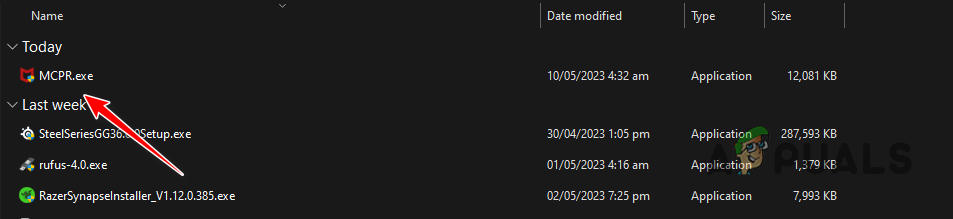 Ausführen des McAfee Consumer Software Removal Tool
Ausführen des McAfee Consumer Software Removal Tool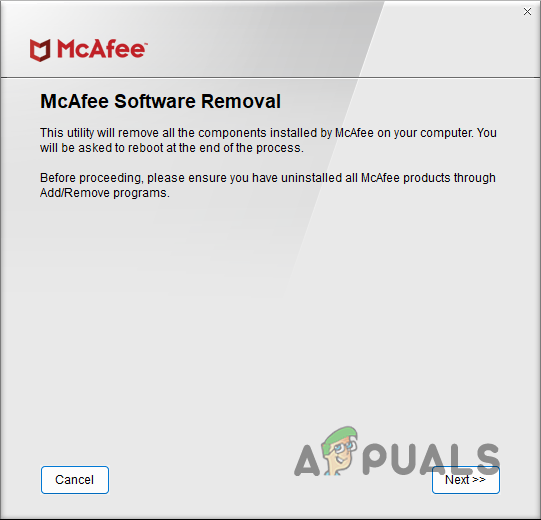 Entfernung von McAfee-Software
Entfernung von McAfee-Software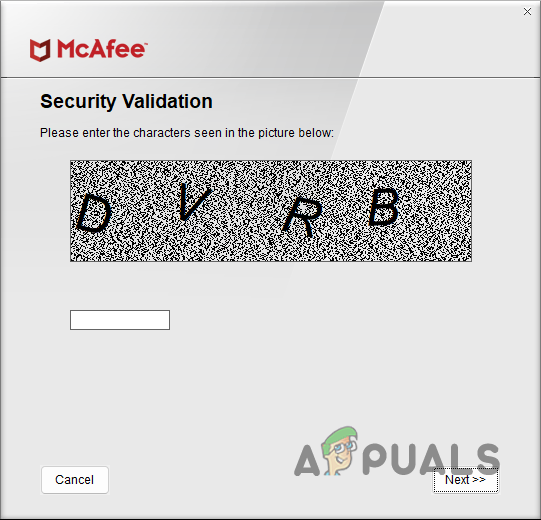 McAfee-Sicherheitsvalidierung
McAfee-Sicherheitsvalidierung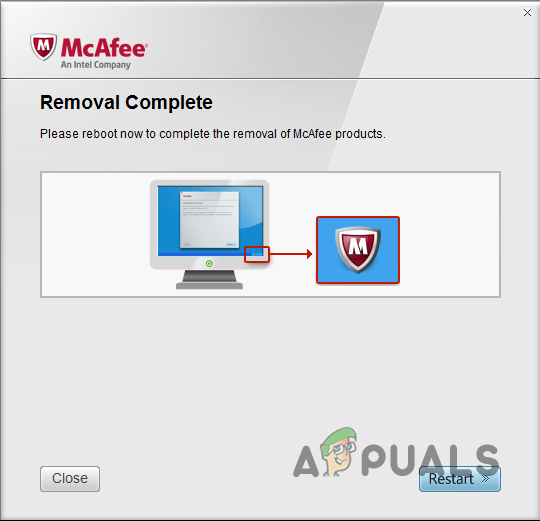 McAfee-Entfernung abgeschlossen
McAfee-Entfernung abgeschlossen